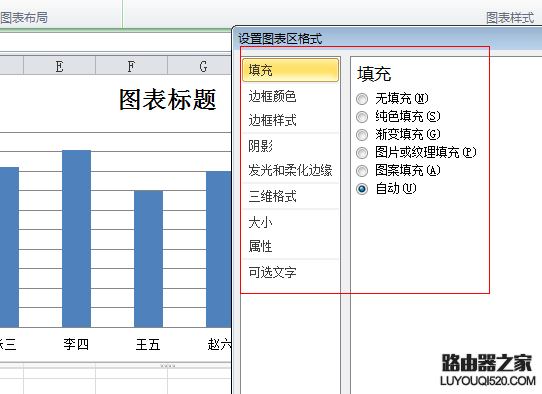我们经常能够见到一些漂亮的图表,在分析数据的时候也经常需要制作图表,好的图表不仅看起来直观而且赏心悦目,从而给人留下深刻的印象。那么图表如何制作呢?我们一般使用Excel中的插入图表功能,制作好的图表还可以直接插入到word以及其他office软件里。
我们以office2010为例,首先打开Excel,然后点击插入后,会有这些图表:柱形图、折线图、饼图、条形图、面积图、散点图和其他图表。
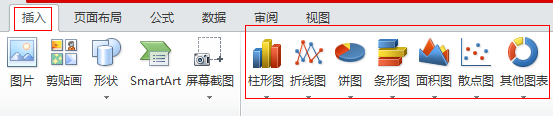
我们以如何制作柱形图图表来讲解,首先我们的数据如下:其中是学生和他们的成绩,我们想把他们做成表
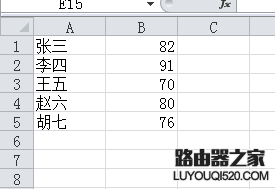
方法一:选择这两列数据,然后点击插入---->柱形图---->二维柱形图,然后自动回列出图表
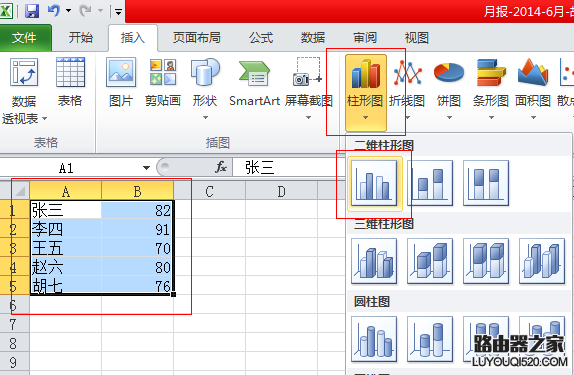
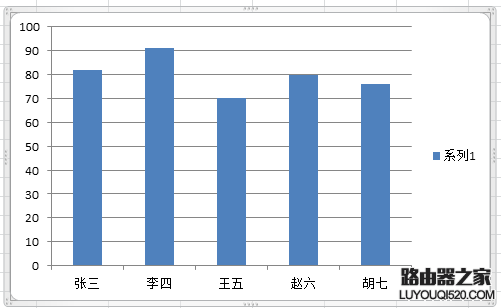
方法二:我们不选择这两列数据,直接点击插入---->柱形图---->二维柱形图,然后会出来一个空白的图表,我们鼠标放在空白图表上,然后点击右键选择“选择数据”
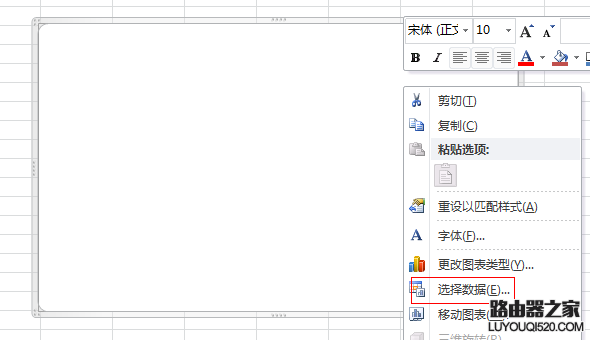
然后我们在弹出的窗口中看到“图表数据区域”我们在这里选择左侧的数据(也就是成绩),然后点击“水平(分类)轴标签”下面的编辑
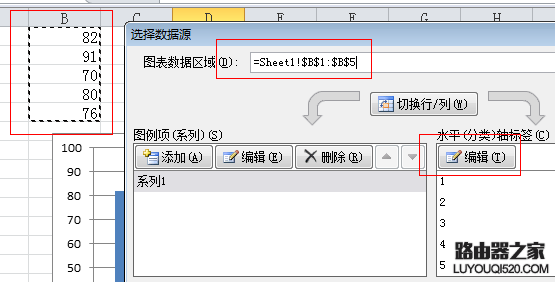
点击编辑后,在轴标签区域选择左侧的数据(也就是姓名)然后整个图表就直接显示了
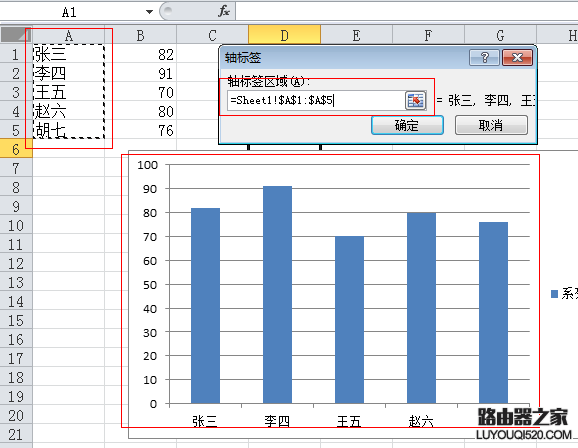
当然我们还能设置图表的布局以及颜色,双击图表的时候还能设置一些其他外观属性

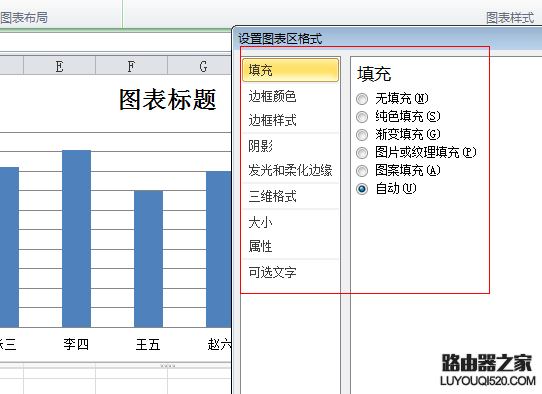
我们以office2010为例,首先打开Excel,然后点击插入后,会有这些图表:柱形图、折线图、饼图、条形图、面积图、散点图和其他图表。
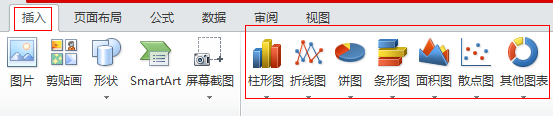
我们以如何制作柱形图图表来讲解,首先我们的数据如下:其中是学生和他们的成绩,我们想把他们做成表
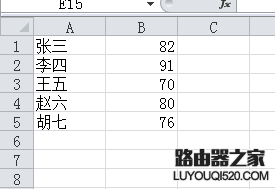
方法一:选择这两列数据,然后点击插入---->柱形图---->二维柱形图,然后自动回列出图表
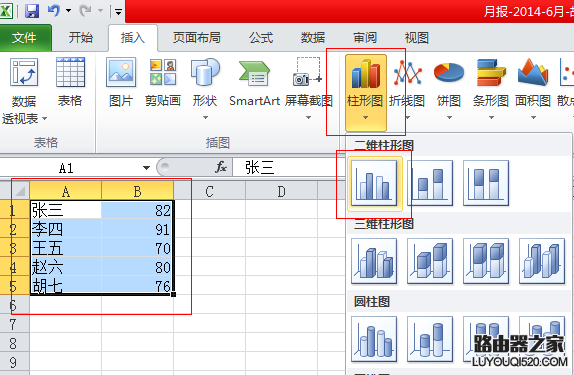
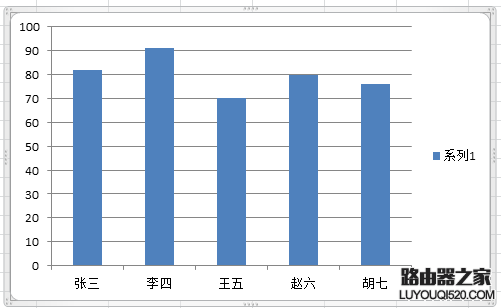
方法二:我们不选择这两列数据,直接点击插入---->柱形图---->二维柱形图,然后会出来一个空白的图表,我们鼠标放在空白图表上,然后点击右键选择“选择数据”
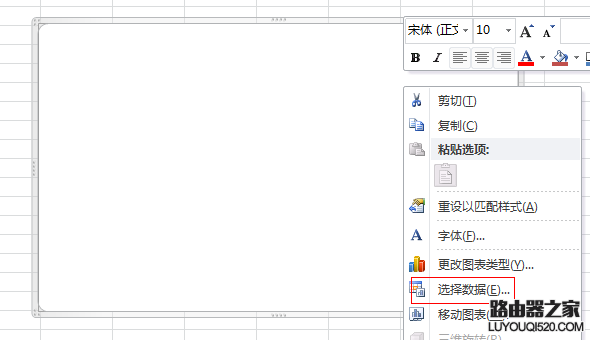
然后我们在弹出的窗口中看到“图表数据区域”我们在这里选择左侧的数据(也就是成绩),然后点击“水平(分类)轴标签”下面的编辑
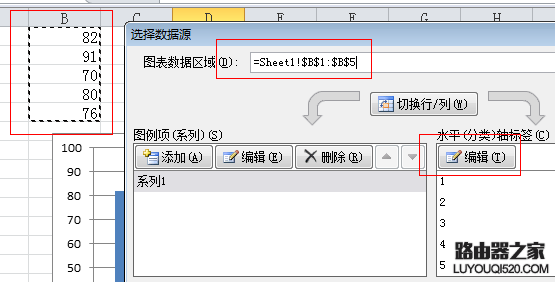
点击编辑后,在轴标签区域选择左侧的数据(也就是姓名)然后整个图表就直接显示了
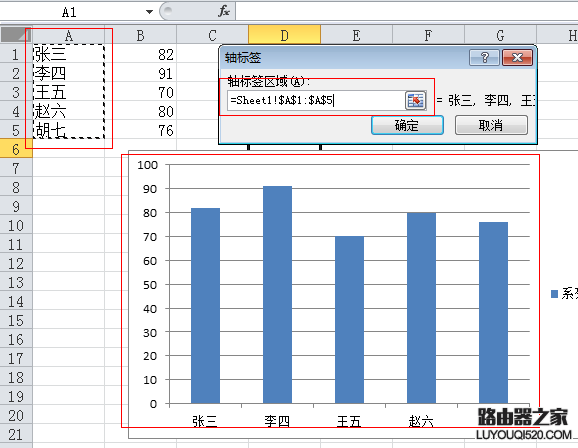
当然我们还能设置图表的布局以及颜色,双击图表的时候还能设置一些其他外观属性